Múltiples formas de lograr la recuperación de la contraseña de Gmail
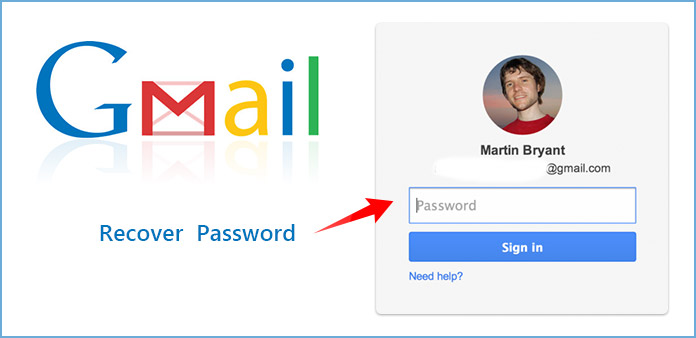
La recuperación de contraseñas de Gmail es una habilidad cada vez más necesaria para los usuarios de Internet. Gmail es un popular servicio de correo electrónico y también es el permiso de otro servicio de Google, como Google Cloud Drive, YouTube y más. Muchos usuarios de Gmail siguen la sugerencia de los expertos en ciberseguridad y cambian sus contraseñas de Gmail con frecuencia. Después de la noticia de que el servidor de correo electrónico de Yahoo había sido pirateado, más usuarios de Gmail optaron por establecer una contraseña complicada. Sin embargo, las contraseñas olvidadas se vuelven cada vez más comunes entre los usuarios de Gmail. Dado que el proceso para recuperar la contraseña de Gmail es un poco complejo, esta publicación le indicará varias formas de lograrlas rápidamente.
Recuperar de la página de recuperación de cuenta de Google
Google espera que los usuarios olviden su contraseña de Gmail y quieran encontrarla a través del registro de Google. De modo que Google proporciona la página de recuperación de cuenta para ayudarlo a restablecer su contraseña de Gmail. Pero la premisa es que recuerdes tu cuenta de Gmail y otros detalles sobre tu Gmail. Si confía en esta información, puede comenzar el proceso ahora mismo.
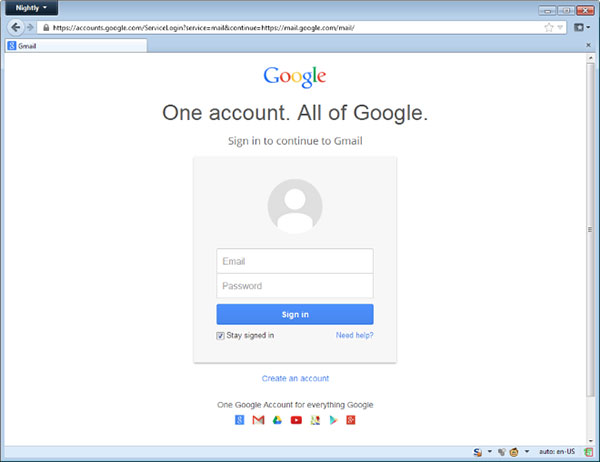
Accede a la página de registro de Gmail y toca el Necesitar ayuda? enlace para ir a la página Recuperación de cuenta. O puede visitar google.com/accounts/recovery/ en su navegador directamente.
Seleccione No sé mi contraseña opción e ingrese su cuenta de Gmail en el Dirección de correo electrónico caja. prensa Continúar botón para ir a la siguiente página.
Google le pedirá que ingrese la última contraseña que recuerde para recuperar la contraseña de Gmail. Esta podría ser cualquier contraseña de cuenta de Google que haya utilizado. Si no puede recordar ninguna contraseña, presione No lo sé. De lo contrario, toca Continúar después de la entrada.
Google permite a los usuarios verificar la cuenta de Gmail de varias maneras, incluido el código de verificación, el correo electrónico de recuperación y la encuesta de recuperación. Si elige Obtener código de verificación en mi teléfono aquí, Google le pedirá que ingrese su número de teléfono.
Entonces puede decidir recibir el código de verificación a través de un mensaje de texto or una llamada telefónica automatizada. Si el número de teléfono está disponible, puede presionar Continúar para continuar
Después de obtener el código de verificación, ingréselo en el cuadro y presione Continuar para abrir la página de restablecimiento de contraseña de Gmail. Luego puede crear una nueva contraseña e iniciar sesión en Gmail con su cuenta y contraseña nueva.
Recuperación de contraseña de Gmail a través del navegador
Para iniciar sesión rápidamente, muchas personas permiten que sus navegadores recuerden la contraseña de Gmail. Entonces, cuando olvide la contraseña de su cuenta de Google, puede pedirle a su navegador que recupere la contraseña de Gmail. Las formas de averiguar la contraseña en un navegador diferente son diferentes. Y discutiremos algunos navegadores usados regularmente, como Chrome, Firefox y Safari.
Cómo encontrar la contraseña de Gmail en Chrome
Abra su navegador Chrome y despliegue el icono del menú en la esquina superior derecha.
Seleccione Ajustes opción o ingresar Chrome: // configuraciones en la barra de direcciones.
Presiona el enlace etiquetado Mostrar opciones avanzadas y ubicado a la Contraseñas y formas zona.
Toque en Administrar contraseñas opción para abrir la lista de contraseñas. Si las contraseñas estaban ocultas por marcas de estrella, puede hacer clic en Espectáculo botón en la parte superior para mostrarlos.
Luego puede buscar su recuperación de contraseña de Gmail, si la ha almacenado dentro de Chrome.
A veces, Chrome le pedirá que ingrese la contraseña de inicio de sesión de Windows antes de mostrar los números de contraseña.
Aún así, de esta manera, puedes recuperar la contraseña de correo de Yahoo, Contraseña de correo de Outlook, etc.
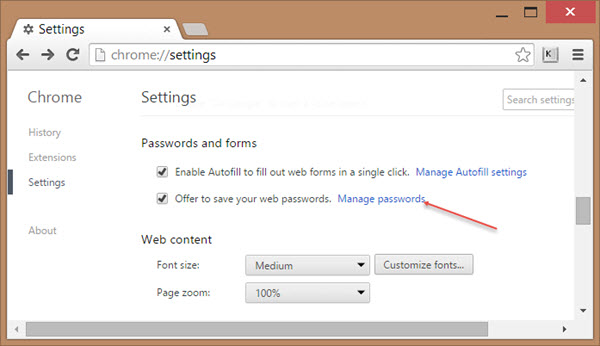
Cómo obtener la contraseña de la cuenta de Google con Firefox
Inicia el programa de Firefox y elige Opciones en la lista del menú en la cinta superior.
Navegue hasta Seguridad pestaña en la ventana de opciones.
Luego puede ver el botón titulado contraseña guardada. Presione este botón para ir al cuadro de diálogo de contraseña.
En el cuadro de diálogo de contraseña guardada, Firefox enumera toda la recuperación de contraseña de Gmail que ha guardado en el navegador Firefox.
Por defecto, Firefox no mostrará la contraseña de cada cuenta. Necesitas presionar el Mostrar contraseñas botón para mostrar las contraseñas.
Luego puede obtener la contraseña de su cuenta de Gmail en la lista.
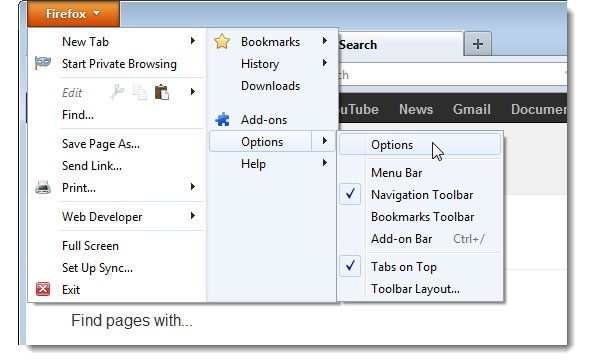
Cómo ver la contraseña en Safari
Ve a Preferencias menú en la parte superior de la cinta después de abrir el navegador Safari.
Elija el contraseñas pestaña en la pantalla de preferencias para abrir la lista de contraseñas.
Safari le mostrará todos los nombres de usuario y sitios web guardados. Pero las contraseñas estarán ocultas por defecto.
Para mostrar las contraseñas, debe seleccionar la recuperación de su cuenta de Google y marcar la casilla de Mostrar contraseñas para sitios web seleccionados En el fondo.
Como Chrome, Safari le pedirá que ingrese su contraseña de Apple antes de mostrarle la contraseña de la cuenta de Gmail.

Recuperar contraseña de Gmail en iPhone
Cada vez más personas revisan su Gmail en sus teléfonos inteligentes. De modo que puede usar una poderosa herramienta de recuperación de datos para teléfonos inteligentes para obtener su cuenta y contraseña de Gmail, como Tipard iOS Data Recovery. Tipard iOS Recuperación de Datos es un programa de recuperación de iPhone profesional. Puede usarlo para recuperar mensajes, fotos, música, contactos y otros datos. Si ha hecho una copia de seguridad de su iPhone en iTunes, incluida la aplicación Gmail, también puede recuperar la contraseña de su cuenta de Google desde los archivos de copia de seguridad de iTunes.
Cómo recuperar la contraseña de la cuenta de Google con iOS Data Recovery
1. Abra iOS Data Recovery en su computadora. iOS Data Recovery es compatible con Windows y Mac OS, puede instalar la versión correcta desde el sitio web oficial.
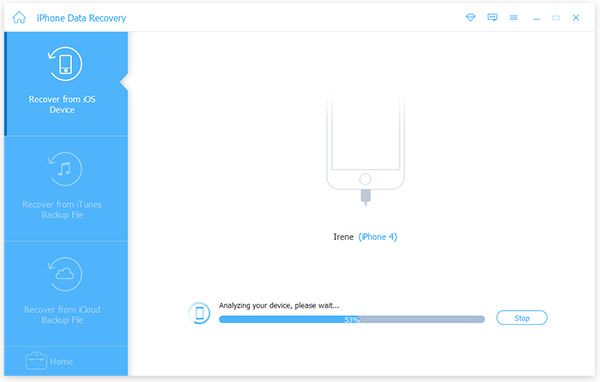
2. Conecte su iPhone a su computadora a través de un cable USB. Entonces iOS Data Recovery lo detectará automáticamente.
Escoge Recuperar del archivo de copia de seguridad de iTunes pestaña en la cinta superior; luego puede seleccionar el archivo de respaldo reciente que contiene su contraseña de Gmail, Contraseña de Microsoft, y más.
4. Finalmente, toque el botón Recuperar para restaurar los datos a su iPhone.
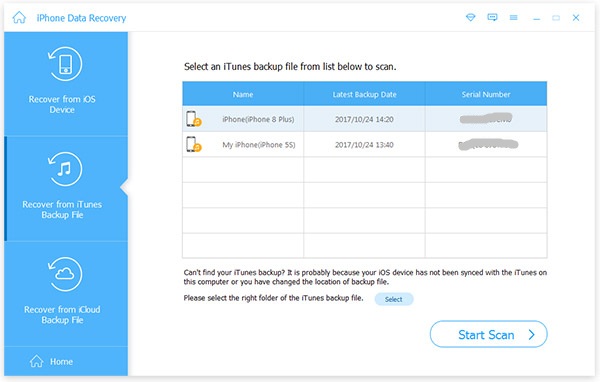
Después de la restauración, puede ir a su iPhone y verificar o restablecer su contraseña de Gmail en iPhone.
Conclusión
Según las recomendaciones anteriores, puede elegir una forma de lograr la recuperación de la contraseña de Gmail de acuerdo con sus situaciones. La página de recuperación de la cuenta de Google parece fácil de restablecer. Pero el requisito previo es que pueda pasar el proceso de verificación de la cuenta y recordar cierta información sobre su cuenta de Google. Si olvida la contraseña de Gmail, hay pocas posibilidades de que aún recuerde otras cosas, como la última vez que inició sesión. Si normalmente visita Gmail en el navegador, tal vez guarde su cuenta de Gmail en su navegador, como Firefox, Chrome o Safari. Luego puede ir a la lista de contraseñas del navegador para recuperar su contraseña de Gmail. Por otro lado, es más probable que las personas consulten su cuenta de Gmail en un teléfono inteligente. Tipard iOS Data Recovery podría ayudarlo a recuperar su cuenta y contraseña de Gmail. Todo lo que necesita hacer son varios pasos simples. Su contraseña de Gmail se recuperará en su iPhone.
Múltiples formas de lograr la recuperación de la contraseña de Gmail







